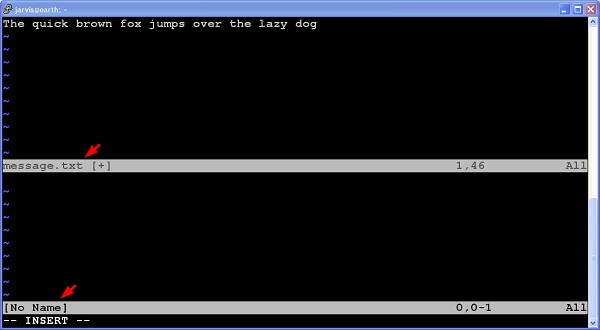Vim - Trabalhando com Várias Coisas
O Vim é um editor muito poderoso. Ele suporta muitos recursos avançados para trabalhar com vários arquivos, buffer e janelas. Nesta seção, discutiremos os seguintes itens -
- Vários arquivos
- Múltiplos buffers
- Múltiplas guias
- Múltiplas janelas
Vários arquivos
Vamos supor que você esteja editando um arquivo e queira abrir outro arquivo na mesma sessão do Vim. Nesse caso, você pode usar o comando de edição do Vim. A tabela abaixo mostra esses comandos
| Sr. Não | Comando e Descrição |
|---|---|
| 1 | :e Carregar novo arquivo no buffer para edição |
| 2 | :edit O mesmo que: e |
| 3 | :e <tab> Lista os arquivos para edição do diretório atual |
| 4 | :edit <tab> O mesmo que: e <tab> |
Múltiplos buffers
Já vimos o que são os buffers do Vim. O Vim oferece suporte a vários buffers. Os comandos abaixo serão úteis para trabalhar com buffers -
| Sr. Não | Comando e Descrição |
|---|---|
| 1 | :badd <file> Adicionar arquivo em novo buffer |
| 2 | :bN Mude para o enésimo buffer. Por exemplo, para mudar para o terceiro uso do buffer: b3 |
| 3 | :bnext Mover para o próximo buffer na lista de buffer |
| 4 | :bprevious Mover para o buffer anterior na lista de buffer |
| 5 | :buffers Listar todos os buffers |
| 6 | :bfirst Mover para o primeiro buffer |
| 7 | :blast Mover para o último buffer |
| 8 | :ball Carregar todos os buffers |
Por exemplo, o comando abaixo adiciona um novo arquivo ao buffer -
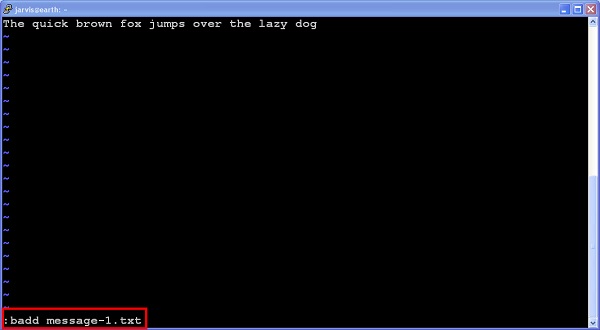
Agora, existem dois arquivos no buffer. Execute o comando abaixo para mostrar isso -
:buffersEle mostrará a seguinte saída -
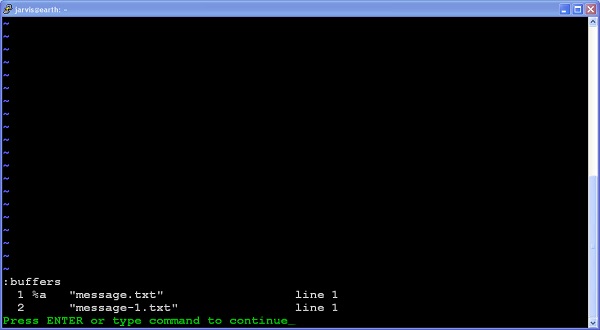
Múltiplas guias
Como outros editores, também podemos abrir várias guias no Vim. A tabela abaixo descreve os comandos relacionados à guia -
| Sr. Não | Comando e Descrição |
|---|---|
| 1 | :tabnew Abrir nova aba |
| 2 | :tabnew <file> Abrir novo arquivo na guia |
| 3 | :tabclose Feche a aba atual |
| 4 | :tabnext Vá para a próxima guia |
| 5 | :tabprevious Mover para a guia anterior |
| 6 | :tabfirst Vá para a primeira guia |
| 7 | :tablast Vá para a última guia |
Por exemplo, as imagens abaixo mostram várias guias
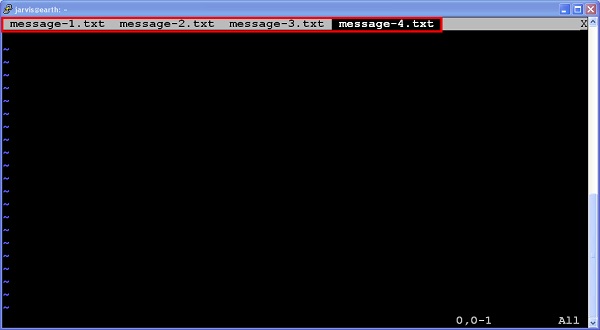
Múltiplas janelas
No Vim, podemos criar uma nova janela usando os seguintes comandos -
| Sr. Não | Comando e Descrição |
|---|---|
| 1 | :new <file> Abra uma nova janela |
| 2 | :new <file> Abrir arquivo em uma nova janela |
Na imagem abaixo, podemos ver que a janela atual do Vim é dividida em 2 partes após a execução dos seguintes comandos -
$vim message.txt
:new